OPEL ADAM 2015.5 –†—К–Ї–Њ–≤–Њ–і—Б—В–≤–Њ –Ј–∞ –Ш–љ—Д–Њ—В–µ–є–љ–Љ—К–љ—В (in Bulgarian)
Manufacturer: OPEL, Model Year: 2015.5, Model line: ADAM, Model: OPEL ADAM 2015.5Pages: 121, PDF Size: 1.93 MB
Page 31 of 121
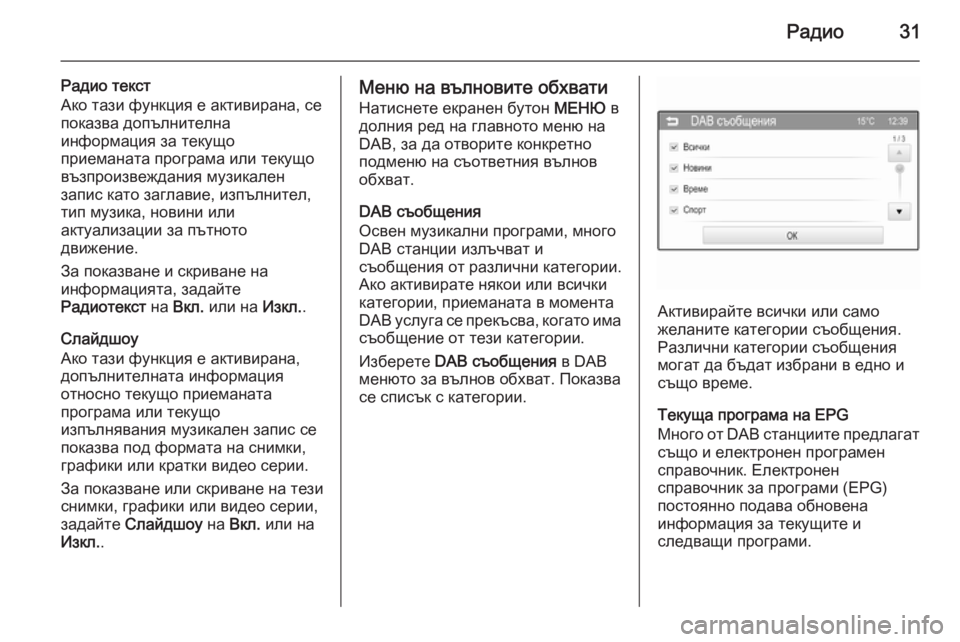
–†–∞–і–Є–Њ31
–†–∞–і–Є–Њ —В–µ–Ї—Б—В
–Р–Ї–Њ —В–∞–Ј–Є —Д—Г–љ–Ї—Ж–Є—П –µ –∞–Ї—В–Є–≤–Є—А–∞–љ–∞, —Б–µ
–њ–Њ–Ї–∞–Ј–≤–∞ –і–Њ–њ—К–ї–љ–Є—В–µ–ї–љ–∞
–Є–љ—Д–Њ—А–Љ–∞—Ж–Є—П –Ј–∞ —В–µ–Ї—Г—Й–Њ
–њ—А–Є–µ–Љ–∞–љ–∞—В–∞ –њ—А–Њ–≥—А–∞–Љ–∞ –Є–ї–Є —В–µ–Ї—Г—Й–Њ –≤—К–Ј–њ—А–Њ–Є–Ј–≤–µ–ґ–і–∞–љ–Є—П –Љ—Г–Ј–Є–Ї–∞–ї–µ–љ
–Ј–∞–њ–Є—Б –Ї–∞—В–Њ –Ј–∞–≥–ї–∞–≤–Є–µ, –Є–Ј–њ—К–ї–љ–Є—В–µ–ї,
—В–Є–њ –Љ—Г–Ј–Є–Ї–∞, –љ–Њ–≤–Є–љ–Є –Є–ї–Є
–∞–Ї—В—Г–∞–ї–Є–Ј–∞—Ж–Є–Є –Ј–∞ –њ—К—В–љ–Њ—В–Њ
–і–≤–Є–ґ–µ–љ–Є–µ.
–Ч–∞ –њ–Њ–Ї–∞–Ј–≤–∞–љ–µ –Є —Б–Ї—А–Є–≤–∞–љ–µ –љ–∞
–Є–љ—Д–Њ—А–Љ–∞—Ж–Є—П—В–∞, –Ј–∞–і–∞–є—В–µ
–†–∞–і–Є–Њ—В–µ–Ї—Б—В –љ–∞ –Т–Ї–ї. –Є–ї–Є –љ–∞ –Ш–Ј–Ї–ї..
–°–ї–∞–є–і—И–Њ—Г
–Р–Ї–Њ —В–∞–Ј–Є —Д—Г–љ–Ї—Ж–Є—П –µ –∞–Ї—В–Є–≤–Є—А–∞–љ–∞,
–і–Њ–њ—К–ї–љ–Є—В–µ–ї–љ–∞—В–∞ –Є–љ—Д–Њ—А–Љ–∞—Ж–Є—П
–Њ—В–љ–Њ—Б–љ–Њ —В–µ–Ї—Г—Й–Њ –њ—А–Є–µ–Љ–∞–љ–∞—В–∞
–њ—А–Њ–≥—А–∞–Љ–∞ –Є–ї–Є —В–µ–Ї—Г—Й–Њ
–Є–Ј–њ—К–ї–љ—П–≤–∞–љ–Є—П –Љ—Г–Ј–Є–Ї–∞–ї–µ–љ –Ј–∞–њ–Є—Б —Б–µ
–њ–Њ–Ї–∞–Ј–≤–∞ –њ–Њ–і —Д–Њ—А–Љ–∞—В–∞ –љ–∞ —Б–љ–Є–Љ–Ї–Є,
–≥—А–∞—Д–Є–Ї–Є –Є–ї–Є –Ї—А–∞—В–Ї–Є –≤–Є–і–µ–Њ —Б–µ—А–Є–Є.
–Ч–∞ –њ–Њ–Ї–∞–Ј–≤–∞–љ–µ –Є–ї–Є —Б–Ї—А–Є–≤–∞–љ–µ –љ–∞ —В–µ–Ј–Є
—Б–љ–Є–Љ–Ї–Є, –≥—А–∞—Д–Є–Ї–Є –Є–ї–Є –≤–Є–і–µ–Њ —Б–µ—А–Є–Є,
–Ј–∞–і–∞–є—В–µ –°–ї–∞–є–і—И–Њ—Г –љ–∞ –Т–Ї–ї. –Є–ї–Є –љ–∞
–Ш–Ј–Ї–ї. .–Ь–µ–љ—О –љ–∞ –≤—К–ї–љ–Њ–≤–Є—В–µ –Њ–±—Е–≤–∞—В–Є
–Э–∞—В–Є—Б–љ–µ—В–µ –µ–Ї—А–∞–љ–µ–љ –±—Г—В–Њ–љ –Ь–Х–Э–Ѓ –≤
–і–Њ–ї–љ–Є—П —А–µ–і –љ–∞ –≥–ї–∞–≤–љ–Њ—В–Њ –Љ–µ–љ—О –љ–∞
DAB, –Ј–∞ –і–∞ –Њ—В–≤–Њ—А–Є—В–µ –Ї–Њ–љ–Ї—А–µ—В–љ–Њ
–њ–Њ–і–Љ–µ–љ—О –љ–∞ —Б—К–Њ—В–≤–µ—В–љ–Є—П –≤—К–ї–љ–Њ–≤
–Њ–±—Е–≤–∞—В.
DAB —Б—К–Њ–±—Й–µ–љ–Є—П
–Ю—Б–≤–µ–љ –Љ—Г–Ј–Є–Ї–∞–ї–љ–Є –њ—А–Њ–≥—А–∞–Љ–Є, –Љ–љ–Њ–≥–Њ
DAB —Б—В–∞–љ—Ж–Є–Є –Є–Ј–ї—К—З–≤–∞—В –Є
—Б—К–Њ–±—Й–µ–љ–Є—П –Њ—В —А–∞–Ј–ї–Є—З–љ–Є –Ї–∞—В–µ–≥–Њ—А–Є–Є.
–Р–Ї–Њ –∞–Ї—В–Є–≤–Є—А–∞—В–µ –љ—П–Ї–Њ–Є –Є–ї–Є –≤—Б–Є—З–Ї–Є
–Ї–∞—В–µ–≥–Њ—А–Є–Є, –њ—А–Є–µ–Љ–∞–љ–∞—В–∞ –≤ –Љ–Њ–Љ–µ–љ—В–∞
DAB —Г—Б–ї—Г–≥–∞ —Б–µ –њ—А–µ–Ї—К—Б–≤–∞, –Ї–Њ–≥–∞—В–Њ –Є–Љ–∞
—Б—К–Њ–±—Й–µ–љ–Є–µ –Њ—В —В–µ–Ј–Є –Ї–∞—В–µ–≥–Њ—А–Є–Є.
–Ш–Ј–±–µ—А–µ—В–µ DAB —Б—К–Њ–±—Й–µ–љ–Є—П –≤ DAB
–Љ–µ–љ—О—В–Њ –Ј–∞ –≤—К–ї–љ–Њ–≤ –Њ–±—Е–≤–∞—В. –Я–Њ–Ї–∞–Ј–≤–∞ —Б–µ —Б–њ–Є—Б—К–Ї —Б –Ї–∞—В–µ–≥–Њ—А–Є–Є.
–Р–Ї—В–Є–≤–Є—А–∞–є—В–µ –≤—Б–Є—З–Ї–Є –Є–ї–Є —Б–∞–Љ–Њ
–ґ–µ–ї–∞–љ–Є—В–µ –Ї–∞—В–µ–≥–Њ—А–Є–Є —Б—К–Њ–±—Й–µ–љ–Є—П.
–†–∞–Ј–ї–Є—З–љ–Є –Ї–∞—В–µ–≥–Њ—А–Є–Є —Б—К–Њ–±—Й–µ–љ–Є—П
–Љ–Њ–≥–∞—В –і–∞ –±—К–і–∞—В –Є–Ј–±—А–∞–љ–Є –≤ –µ–і–љ–Њ –Є
—Б—К—Й–Њ –≤—А–µ–Љ–µ.
–Ґ–µ–Ї—Г—Й–∞ –њ—А–Њ–≥—А–∞–Љ–∞ –љ–∞ EPG
–Ь–љ–Њ–≥–Њ –Њ—В DAB —Б—В–∞–љ—Ж–Є–Є—В–µ –њ—А–µ–і–ї–∞–≥–∞—В —Б—К—Й–Њ –Є –µ–ї–µ–Ї—В—А–Њ–љ–µ–љ –њ—А–Њ–≥—А–∞–Љ–µ–љ
—Б–њ—А–∞–≤–Њ—З–љ–Є–Ї. –Х–ї–µ–Ї—В—А–Њ–љ–µ–љ
—Б–њ—А–∞–≤–Њ—З–љ–Є–Ї –Ј–∞ –њ—А–Њ–≥—А–∞–Љ–Є (EPG)
–њ–Њ—Б—В–Њ—П–љ–љ–Њ –њ–Њ–і–∞–≤–∞ –Њ–±–љ–Њ–≤–µ–љ–∞
–Є–љ—Д–Њ—А–Љ–∞—Ж–Є—П –Ј–∞ —В–µ–Ї—Г—Й–Є—В–µ –Є
—Б–ї–µ–і–≤–∞—Й–Є –њ—А–Њ–≥—А–∞–Љ–Є.
Page 32 of 121
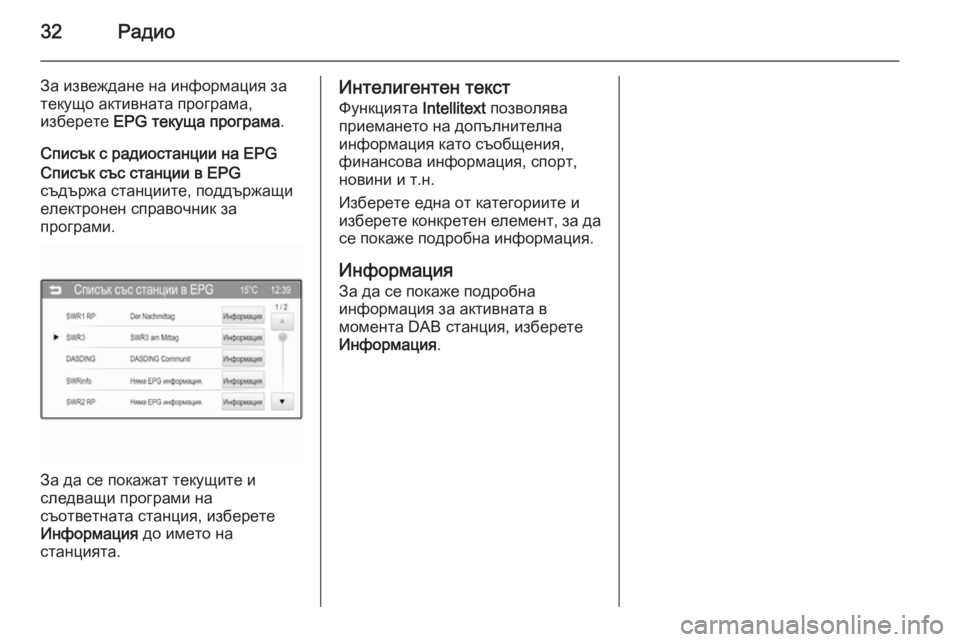
32–†–∞–і–Є–Њ
–Ч–∞ –Є–Ј–≤–µ–ґ–і–∞–љ–µ –љ–∞ –Є–љ—Д–Њ—А–Љ–∞—Ж–Є—П –Ј–∞
—В–µ–Ї—Г—Й–Њ –∞–Ї—В–Є–≤–љ–∞—В–∞ –њ—А–Њ–≥—А–∞–Љ–∞,
–Є–Ј–±–µ—А–µ—В–µ EPG —В–µ–Ї—Г—Й–∞ –њ—А–Њ–≥—А–∞–Љ–∞ .
–°–њ–Є—Б—К–Ї —Б —А–∞–і–Є–Њ—Б—В–∞–љ—Ж–Є–Є –љ–∞ EPG
C–њ–Є—Б—К–Ї —Б—К—Б —Б—В–∞–љ—Ж–Є–Є –≤ EPG
—Б—К–і—К—А–ґ–∞ —Б—В–∞–љ—Ж–Є–Є—В–µ, –њ–Њ–і–і—К—А–ґ–∞—Й–Є
–µ–ї–µ–Ї—В—А–Њ–љ–µ–љ —Б–њ—А–∞–≤–Њ—З–љ–Є–Ї –Ј–∞
–њ—А–Њ–≥—А–∞–Љ–Є.
–Ч–∞ –і–∞ —Б–µ –њ–Њ–Ї–∞–ґ–∞—В —В–µ–Ї—Г—Й–Є—В–µ –Є
—Б–ї–µ–і–≤–∞—Й–Є –њ—А–Њ–≥—А–∞–Љ–Є –љ–∞
—Б—К–Њ—В–≤–µ—В–љ–∞—В–∞ —Б—В–∞–љ—Ж–Є—П, –Є–Ј–±–µ—А–µ—В–µ
–Ш–љ—Д–Њ—А–Љ–∞—Ж–Є—П –і–Њ –Є–Љ–µ—В–Њ –љ–∞
—Б—В–∞–љ—Ж–Є—П—В–∞.
–Ш–љ—В–µ–ї–Є–≥–µ–љ—В–µ–љ —В–µ–Ї—Б—В
–§—Г–љ–Ї—Ж–Є—П—В–∞ Intellitext –њ–Њ–Ј–≤–Њ–ї—П–≤–∞
–њ—А–Є–µ–Љ–∞–љ–µ—В–Њ –љ–∞ –і–Њ–њ—К–ї–љ–Є—В–µ–ї–љ–∞
–Є–љ—Д–Њ—А–Љ–∞—Ж–Є—П –Ї–∞—В–Њ —Б—К–Њ–±—Й–µ–љ–Є—П,
—Д–Є–љ–∞–љ—Б–Њ–≤–∞ –Є–љ—Д–Њ—А–Љ–∞—Ж–Є—П, —Б–њ–Њ—А—В,
–љ–Њ–≤–Є–љ–Є –Є —В.–љ.
–Ш–Ј–±–µ—А–µ—В–µ –µ–і–љ–∞ –Њ—В –Ї–∞—В–µ–≥–Њ—А–Є–Є—В–µ –Є
–Є–Ј–±–µ—А–µ—В–µ –Ї–Њ–љ–Ї—А–µ—В–µ–љ –µ–ї–µ–Љ–µ–љ—В, –Ј–∞ –і–∞ —Б–µ –њ–Њ–Ї–∞–ґ–µ –њ–Њ–і—А–Њ–±–љ–∞ –Є–љ—Д–Њ—А–Љ–∞—Ж–Є—П.
–Ш–љ—Д–Њ—А–Љ–∞—Ж–Є—П –Ч–∞ –і–∞ —Б–µ –њ–Њ–Ї–∞–ґ–µ –њ–Њ–і—А–Њ–±–љ–∞–Є–љ—Д–Њ—А–Љ–∞—Ж–Є—П –Ј–∞ –∞–Ї—В–Є–≤–љ–∞—В–∞ –≤
–Љ–Њ–Љ–µ–љ—В–∞ DAB —Б—В–∞–љ—Ж–Є—П, –Є–Ј–±–µ—А–µ—В–µ
–Ш–љ—Д–Њ—А–Љ–∞—Ж–Є—П .
Page 33 of 121

–Т—К–љ—И–љ–Є —Г—Б—В—А–Њ–є—Б—В–≤–∞33–Т—К–љ—И–љ–Є —Г—Б—В—А–Њ–є—Б—В–≤–∞–Ю–±—Й–∞ –Є–љ—Д–Њ—А–Љ–∞—Ж–Є—П....................33
–Т—К–Ј–њ—А–Њ–Є–Ј–≤–µ–ґ–і–∞–љ–µ –љ–∞ –∞—Г–і–Є–Њ ....... 36
–Я–Њ–Ї–∞–Ј–≤–∞–љ–µ –љ–∞ —Б–љ–Є–Љ–Ї–Є .................40
–Т—К–Ј–њ—А–Њ–Є–Ј–≤–µ–ґ–і–∞–љ–µ –љ–∞ —Д–Є–ї–Љ–Є .....42
–Ш–Ј–њ–Њ–ї–Ј–≤–∞–љ–µ –љ–∞ –њ—А–Є–ї–Њ–ґ–µ–љ–Є—П –Ј–∞ —Б–Љ–∞—А—В—Д–Њ–љ .................................... 45–Ю–±—Й–∞ –Є–љ—Д–Њ—А–Љ–∞—Ж–Є—П
–Т —Ж–µ–љ—В—А–∞–ї–љ–∞—В–∞ –Ї–Њ–љ–Ј–Њ–ї–∞ –њ–Њ–і
–Њ—А–≥–∞–љ–Є—В–µ –Ј–∞ —Г–њ—А–∞–≤–ї–µ–љ–Є–µ –љ–∞
–Ї–ї–Є–Љ–∞—В–Є–Ї–∞ –Є–Љ–∞ AUX –Є USB –≥–љ–µ–Ј–і–Њ
–Ј–∞ —Б–≤—К—А–Ј–≤–∞–љ–µ –љ–∞ –≤—К–љ—И–љ–Є –Є–Ј—В–Њ—З–љ–Є—Ж–Є –љ–∞ –∞—Г–і–Є–Њ –і–∞–љ–љ–Є.
–°—К–Њ–±—Й–µ–љ–Є–µ
–У–љ–µ–Ј–і–Њ—В–Њ —В—А—П–±–≤–∞ –≤–Є–љ–∞–≥–Є –і–∞ —Б–µ
–њ–Њ–і—К—А–ґ–∞ —З–Є—Б—В–Њ –Є —Б—Г—Е–Њ.
–Т—Е–Њ–і AUX –Т—К–Ј–Љ–Њ–ґ–љ–Њ –µ –і–∞ —Б–µ —Б–≤—К—А–ґ–µ –љ–∞–њ—А.
iPod –Є–ї–Є –і—А—Г–≥–Њ –і–Њ–њ—К–ї–љ–Є—В–µ–ї–љ–Њ
—Г—Б—В—А–Њ–є—Б—В–≤–Њ —Б 3,5 –Љ–Љ –ґ–∞–Ї –Ї—К–Љ –≤—Е–Њ–і–∞
AUX.
–Я—А–Є —Б–≤—К—А–Ј–≤–∞–љ–µ —Б –≤—Е–Њ–і–∞ AUX, –∞—Г–і–Є–Њ
—Б–Є–≥–љ–∞–ї—К—В –Њ—В –і–Њ–њ—К–ї–љ–Є—В–µ–ї–љ–Њ—В–Њ
—Г—Б—В—А–Њ–є—Б—В–≤–Њ —Б–µ –њ—А–µ–і–∞–≤–∞ —З—А–µ–Ј
–≤–Є—Б–Њ–Ї–Њ–≥–Њ–≤–Њ—А–Є—В–µ–ї–Є—В–µ –љ–∞ —Б–Є—Б—В–µ–Љ–∞
–Ш–љ—Д–Њ—В–µ–є–љ–Љ—К–љ—В.
–Э–∞—Б—В—А–Њ–є–Ї–Є—В–µ –Ј–∞ —Б–Є–ї–∞—В–∞ –љ–∞ –Ј–≤—Г–Ї–∞ –Є
—В–Њ–љ–∞ –Љ–Њ–≥–∞—В –і–∞ —Б–µ —А–µ–≥—Г–ї–Є—А–∞—В —З—А–µ–Ј
—Б–Є—Б—В–µ–Љ–∞ –Ш–љ—Д–Њ—В–µ–є–љ–Љ—К–љ—В. –Т—Б–Є—З–Ї–Є
–і—А—Г–≥–Є —Д—Г–љ–Ї—Ж–Є–Є –Ј–∞ —Г–њ—А–∞–≤–ї–µ–љ–Є–µ
—В—А—П–±–≤–∞ –і–∞ —Б–µ –Ј–∞–і–µ–є—Б—В–≤–∞—В —З—А–µ–Ј
–≤—К–љ—И–љ–Њ—В–Њ —Г—Б—В—А–Њ–є—Б—В–≤–Њ.
–°–≤—К—А–Ј–≤–∞–љ–µ –љ–∞ —Г—Б—В—А–Њ–є—Б—В–≤–Њ
–Ч–∞ –і–∞ —Б–≤—К—А–ґ–µ—В–µ –і–Њ–њ—К–ї–љ–Є—В–µ–ї–љ–Њ—В–Њ —Г—Б—В—А–Њ–є—Б—В–≤–Њ –Ї—К–Љ –≥–љ–µ–Ј–і–Њ—В–Њ –љ–∞ –≤—Е–Њ–і–∞AUX –љ–∞ —Б–Є—Б—В–µ–Љ–∞ –Ш–љ—Д–Њ—В–µ–є–љ–Љ—К–љ—В,–Є–Ј–њ–Њ–ї–Ј–≤–∞–є—В–µ –µ–і–Є–љ –Њ—В —Б–ї–µ–і–љ–Є—В–µ
–Ї–∞–±–µ–ї–Є:
3-–њ—А–Њ–≤–Њ–і–љ–Є–Ї–Њ–≤ –Ј–∞ –∞—Г–і–Є–Њ –Є–Ј—В–Њ—З–љ–Є–Ї,
4-–њ—А–Њ–≤–Њ–і–љ–Є–Ї–Њ–≤ –Ј–∞ –Є–Ј—В–Њ—З–љ–Є–Ї –Ј–∞
—Д–Є–ї–Љ–Є.
Page 34 of 121
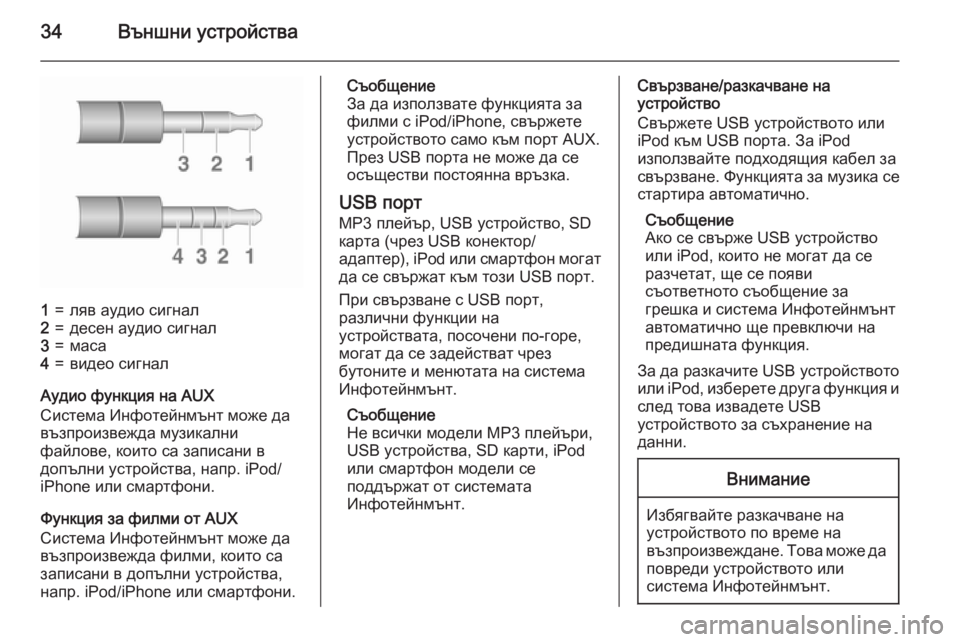
34–Т—К–љ—И–љ–Є —Г—Б—В—А–Њ–є—Б—В–≤–∞
1=–ї—П–≤ –∞—Г–і–Є–Њ —Б–Є–≥–љ–∞–ї2=–і–µ—Б–µ–љ –∞—Г–і–Є–Њ —Б–Є–≥–љ–∞–ї3=–Љ–∞—Б–∞4=–≤–Є–і–µ–Њ —Б–Є–≥–љ–∞–ї
–Р—Г–і–Є–Њ —Д—Г–љ–Ї—Ж–Є—П –љ–∞ AUX
–°–Є—Б—В–µ–Љ–∞ –Ш–љ—Д–Њ—В–µ–є–љ–Љ—К–љ—В –Љ–Њ–ґ–µ –і–∞
–≤—К–Ј–њ—А–Њ–Є–Ј–≤–µ–ґ–і–∞ –Љ—Г–Ј–Є–Ї–∞–ї–љ–Є
—Д–∞–є–ї–Њ–≤–µ, –Ї–Њ–Є—В–Њ —Б–∞ –Ј–∞–њ–Є—Б–∞–љ–Є –≤
–і–Њ–њ—К–ї–љ–Є —Г—Б—В—А–Њ–є—Б—В–≤–∞, –љ–∞–њ—А. iPod/
iPhone –Є–ї–Є —Б–Љ–∞—А—В—Д–Њ–љ–Є.
–§—Г–љ–Ї—Ж–Є—П –Ј–∞ —Д–Є–ї–Љ–Є –Њ—В AUX
–°–Є—Б—В–µ–Љ–∞ –Ш–љ—Д–Њ—В–µ–є–љ–Љ—К–љ—В –Љ–Њ–ґ–µ –і–∞
–≤—К–Ј–њ—А–Њ–Є–Ј–≤–µ–ґ–і–∞ —Д–Є–ї–Љ–Є, –Ї–Њ–Є—В–Њ —Б–∞
–Ј–∞–њ–Є—Б–∞–љ–Є –≤ –і–Њ–њ—К–ї–љ–Є —Г—Б—В—А–Њ–є—Б—В–≤–∞,
–љ–∞–њ—А. iPod/iPhone –Є–ї–Є —Б–Љ–∞—А—В—Д–Њ–љ–Є.
–°—К–Њ–±—Й–µ–љ–Є–µ
–Ч–∞ –і–∞ –Є–Ј–њ–Њ–ї–Ј–≤–∞—В–µ —Д—Г–љ–Ї—Ж–Є—П—В–∞ –Ј–∞
—Д–Є–ї–Љ–Є —Б iPod/iPhone, —Б–≤—К—А–ґ–µ—В–µ
—Г—Б—В—А–Њ–є—Б—В–≤–Њ—В–Њ —Б–∞–Љ–Њ –Ї—К–Љ –њ–Њ—А—В AUX.
–Я—А–µ–Ј USB –њ–Њ—А—В–∞ –љ–µ –Љ–Њ–ґ–µ –і–∞ —Б–µ
–Њ—Б—К—Й–µ—Б—В–≤–Є –њ–Њ—Б—В–Њ—П–љ–љ–∞ –≤—А—К–Ј–Ї–∞.
USB –њ–Њ—А—В
MP3 –њ–ї–µ–є—К—А, USB —Г—Б—В—А–Њ–є—Б—В–≤–Њ, SD
–Ї–∞—А—В–∞ (—З—А–µ–Ј USB –Ї–Њ–љ–µ–Ї—В–Њ—А/
–∞–і–∞–њ—В–µ—А ), iPod –Є–ї–Є —Б–Љ–∞—А—В—Д–Њ–љ –Љ–Њ–≥–∞—В
–і–∞ —Б–µ —Б–≤—К—А–ґ–∞—В –Ї—К–Љ —В–Њ–Ј–Є USB –њ–Њ—А—В.
–Я—А–Є —Б–≤—К—А–Ј–≤–∞–љ–µ —Б USB –њ–Њ—А—В,
—А–∞–Ј–ї–Є—З–љ–Є —Д—Г–љ–Ї—Ж–Є–Є –љ–∞
—Г—Б—В—А–Њ–є—Б—В–≤–∞—В–∞, –њ–Њ—Б–Њ—З–µ–љ–Є –њ–Њ-–≥–Њ—А–µ,
–Љ–Њ–≥–∞—В –і–∞ —Б–µ –Ј–∞–і–µ–є—Б—В–≤–∞—В —З—А–µ–Ј
–±—Г—В–Њ–љ–Є—В–µ –Є –Љ–µ–љ—О—В–∞—В–∞ –љ–∞ —Б–Є—Б—В–µ–Љ–∞
–Ш–љ—Д–Њ—В–µ–є–љ–Љ—К–љ—В.
–°—К–Њ–±—Й–µ–љ–Є–µ
–Э–µ –≤—Б–Є—З–Ї–Є –Љ–Њ–і–µ–ї–Є MP3 –њ–ї–µ–є—К—А–Є,
USB —Г—Б—В—А–Њ–є—Б—В–≤–∞, SD –Ї–∞—А—В–Є, iPod
–Є–ї–Є —Б–Љ–∞—А—В—Д–Њ–љ –Љ–Њ–і–µ–ї–Є —Б–µ
–њ–Њ–і–і—К—А–ґ–∞—В –Њ—В —Б–Є—Б—В–µ–Љ–∞—В–∞
–Ш–љ—Д–Њ—В–µ–є–љ–Љ—К–љ—В.–°–≤—К—А–Ј–≤–∞–љ–µ/—А–∞–Ј–Ї–∞—З–≤–∞–љ–µ –љ–∞
—Г—Б—В—А–Њ–є—Б—В–≤–Њ
–°–≤—К—А–ґ–µ—В–µ USB —Г—Б—В—А–Њ–є—Б—В–≤–Њ—В–Њ –Є–ї–Є
iPod –Ї—К–Љ USB –њ–Њ—А—В–∞. –Ч–∞ iPod
–Є–Ј–њ–Њ–ї–Ј–≤–∞–є—В–µ –њ–Њ–і—Е–Њ–і—П—Й–Є—П –Ї–∞–±–µ–ї –Ј–∞
—Б–≤—К—А–Ј–≤–∞–љ–µ. –§—Г–љ–Ї—Ж–Є—П—В–∞ –Ј–∞ –Љ—Г–Ј–Є–Ї–∞ —Б–µ
—Б—В–∞—А—В–Є—А–∞ –∞–≤—В–Њ–Љ–∞—В–Є—З–љ–Њ.
–°—К–Њ–±—Й–µ–љ–Є–µ
–Р–Ї–Њ —Б–µ —Б–≤—К—А–ґ–µ USB —Г—Б—В—А–Њ–є—Б—В–≤–Њ –Є–ї–Є iPod, –Ї–Њ–Є—В–Њ –љ–µ –Љ–Њ–≥–∞—В –і–∞ —Б–µ
—А–∞–Ј—З–µ—В–∞—В, —Й–µ —Б–µ –њ–Њ—П–≤–Є
—Б—К–Њ—В–≤–µ—В–љ–Њ—В–Њ —Б—К–Њ–±—Й–µ–љ–Є–µ –Ј–∞
–≥—А–µ—И–Ї–∞ –Є —Б–Є—Б—В–µ–Љ–∞ –Ш–љ—Д–Њ—В–µ–є–љ–Љ—К–љ—В
–∞–≤—В–Њ–Љ–∞—В–Є—З–љ–Њ —Й–µ –њ—А–µ–≤–Ї–ї—О—З–Є –љ–∞
–њ—А–µ–і–Є—И–љ–∞—В–∞ —Д—Г–љ–Ї—Ж–Є—П.
–Ч–∞ –і–∞ —А–∞–Ј–Ї–∞—З–Є—В–µ USB —Г—Б—В—А–Њ–є—Б—В–≤–Њ—В–Њ
–Є–ї–Є iPod, –Є–Ј–±–µ—А–µ—В–µ –і—А—Г–≥–∞ —Д—Г–љ–Ї—Ж–Є—П –Є
—Б–ї–µ–і —В–Њ–≤–∞ –Є–Ј–≤–∞–і–µ—В–µ USB
—Г—Б—В—А–Њ–є—Б—В–≤–Њ—В–Њ –Ј–∞ —Б—К—Е—А–∞–љ–µ–љ–Є–µ –љ–∞
–і–∞–љ–љ–Є.–Т–љ–Є–Љ–∞–љ–Є–µ
–Ш–Ј–±—П–≥–≤–∞–є—В–µ —А–∞–Ј–Ї–∞—З–≤–∞–љ–µ –љ–∞
—Г—Б—В—А–Њ–є—Б—В–≤–Њ—В–Њ –њ–Њ –≤—А–µ–Љ–µ –љ–∞
–≤—К–Ј–њ—А–Њ–Є–Ј–≤–µ–ґ–і–∞–љ–µ. –Ґ–Њ–≤–∞ –Љ–Њ–ґ–µ –і–∞ –њ–Њ–≤—А–µ–і–Є —Г—Б—В—А–Њ–є—Б—В–≤–Њ—В–Њ –Є–ї–Є
—Б–Є—Б—В–µ–Љ–∞ –Ш–љ—Д–Њ—В–µ–є–љ–Љ—К–љ—В.
Page 35 of 121
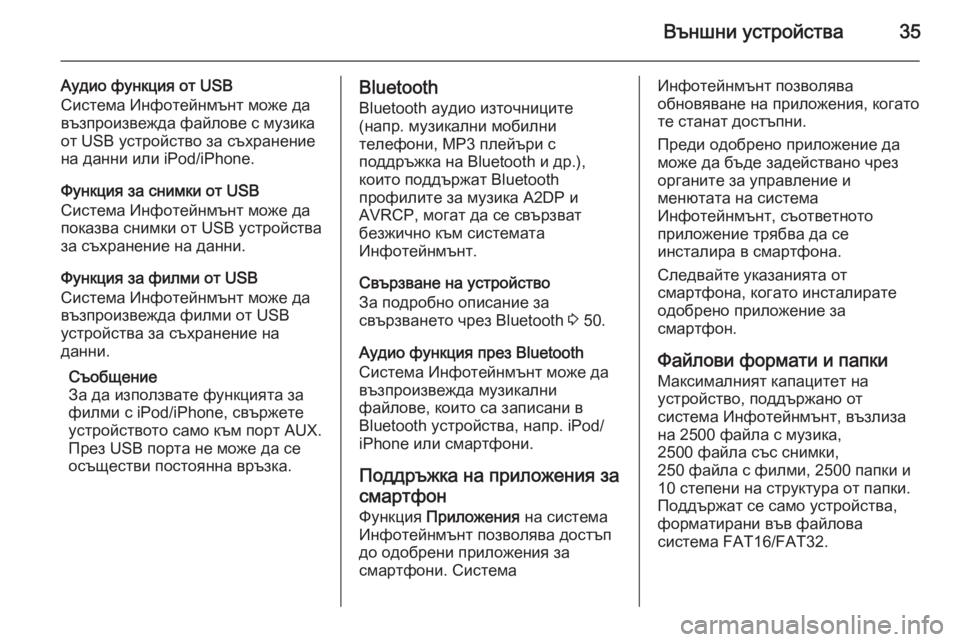
–Т—К–љ—И–љ–Є —Г—Б—В—А–Њ–є—Б—В–≤–∞35
–Р—Г–і–Є–Њ —Д—Г–љ–Ї—Ж–Є—П –Њ—В USB
–°–Є—Б—В–µ–Љ–∞ –Ш–љ—Д–Њ—В–µ–є–љ–Љ—К–љ—В –Љ–Њ–ґ–µ –і–∞
–≤—К–Ј–њ—А–Њ–Є–Ј–≤–µ–ґ–і–∞ —Д–∞–є–ї–Њ–≤–µ —Б –Љ—Г–Ј–Є–Ї–∞
–Њ—В USB —Г—Б—В—А–Њ–є—Б—В–≤–Њ –Ј–∞ —Б—К—Е—А–∞–љ–µ–љ–Є–µ
–љ–∞ –і–∞–љ–љ–Є –Є–ї–Є iPod/iPhone.
–§—Г–љ–Ї—Ж–Є—П –Ј–∞ —Б–љ–Є–Љ–Ї–Є –Њ—В USB
–°–Є—Б—В–µ–Љ–∞ –Ш–љ—Д–Њ—В–µ–є–љ–Љ—К–љ—В –Љ–Њ–ґ–µ –і–∞
–њ–Њ–Ї–∞–Ј–≤–∞ —Б–љ–Є–Љ–Ї–Є –Њ—В USB —Г—Б—В—А–Њ–є—Б—В–≤–∞
–Ј–∞ —Б—К—Е—А–∞–љ–µ–љ–Є–µ –љ–∞ –і–∞–љ–љ–Є.
–§—Г–љ–Ї—Ж–Є—П –Ј–∞ —Д–Є–ї–Љ–Є –Њ—В USB
–°–Є—Б—В–µ–Љ–∞ –Ш–љ—Д–Њ—В–µ–є–љ–Љ—К–љ—В –Љ–Њ–ґ–µ –і–∞
–≤—К–Ј–њ—А–Њ–Є–Ј–≤–µ–ґ–і–∞ —Д–Є–ї–Љ–Є –Њ—В USB
—Г—Б—В—А–Њ–є—Б—В–≤–∞ –Ј–∞ —Б—К—Е—А–∞–љ–µ–љ–Є–µ –љ–∞
–і–∞–љ–љ–Є.
–°—К–Њ–±—Й–µ–љ–Є–µ
–Ч–∞ –і–∞ –Є–Ј–њ–Њ–ї–Ј–≤–∞—В–µ —Д—Г–љ–Ї—Ж–Є—П—В–∞ –Ј–∞
—Д–Є–ї–Љ–Є —Б iPod/iPhone, —Б–≤—К—А–ґ–µ—В–µ
—Г—Б—В—А–Њ–є—Б—В–≤–Њ—В–Њ —Б–∞–Љ–Њ –Ї—К–Љ –њ–Њ—А—В AUX.
–Я—А–µ–Ј USB –њ–Њ—А—В–∞ –љ–µ –Љ–Њ–ґ–µ –і–∞ —Б–µ
–Њ—Б—К—Й–µ—Б—В–≤–Є –њ–Њ—Б—В–Њ—П–љ–љ–∞ –≤—А—К–Ј–Ї–∞.Bluetooth
Bluetooth –∞—Г–і–Є–Њ –Є–Ј—В–Њ—З–љ–Є—Ж–Є—В–µ
(–љ–∞–њ—А. –Љ—Г–Ј–Є–Ї–∞–ї–љ–Є –Љ–Њ–±–Є–ї–љ–Є
—В–µ–ї–µ—Д–Њ–љ–Є, MP3 –њ–ї–µ–є—К—А–Є —Б
–њ–Њ–і–і—А—К–ґ–Ї–∞ –љ–∞ Bluetooth –Є –і—А.),
–Ї–Њ–Є—В–Њ –њ–Њ–і–і—К—А–ґ–∞—В Bluetooth
–њ—А–Њ—Д–Є–ї–Є—В–µ –Ј–∞ –Љ—Г–Ј–Є–Ї–∞ A2DP –Є
AVRCP, –Љ–Њ–≥–∞—В –і–∞ —Б–µ —Б–≤—К—А–Ј–≤–∞—В
–±–µ–Ј–ґ–Є—З–љ–Њ –Ї—К–Љ —Б–Є—Б—В–µ–Љ–∞—В–∞
–Ш–љ—Д–Њ—В–µ–є–љ–Љ—К–љ—В.
–°–≤—К—А–Ј–≤–∞–љ–µ –љ–∞ —Г—Б—В—А–Њ–є—Б—В–≤–Њ
–Ч–∞ –њ–Њ–і—А–Њ–±–љ–Њ –Њ–њ–Є—Б–∞–љ–Є–µ –Ј–∞
—Б–≤—К—А–Ј–≤–∞–љ–µ—В–Њ —З—А–µ–Ј Bluetooth 3 50.
–Р—Г–і–Є–Њ —Д—Г–љ–Ї—Ж–Є—П –њ—А–µ–Ј Bluetooth
–°–Є—Б—В–µ–Љ–∞ –Ш–љ—Д–Њ—В–µ–є–љ–Љ—К–љ—В –Љ–Њ–ґ–µ –і–∞
–≤—К–Ј–њ—А–Њ–Є–Ј–≤–µ–ґ–і–∞ –Љ—Г–Ј–Є–Ї–∞–ї–љ–Є
—Д–∞–є–ї–Њ–≤–µ, –Ї–Њ–Є—В–Њ —Б–∞ –Ј–∞–њ–Є—Б–∞–љ–Є –≤
Bluetooth —Г—Б—В—А–Њ–є—Б—В–≤–∞, –љ–∞–њ—А. iPod/
iPhone –Є–ї–Є —Б–Љ–∞—А—В—Д–Њ–љ–Є.
–Я–Њ–і–і—А—К–ґ–Ї–∞ –љ–∞ –њ—А–Є–ї–Њ–ґ–µ–љ–Є—П –Ј–∞
—Б–Љ–∞—А—В—Д–Њ–љ
–§—Г–љ–Ї—Ж–Є—П –Я—А–Є–ї–Њ–ґ–µ–љ–Є—П –љ–∞ —Б–Є—Б—В–µ–Љ–∞
–Ш–љ—Д–Њ—В–µ–є–љ–Љ—К–љ—В –њ–Њ–Ј–≤–Њ–ї—П–≤–∞ –і–Њ—Б—В—К–њ
–і–Њ –Њ–і–Њ–±—А–µ–љ–Є –њ—А–Є–ї–Њ–ґ–µ–љ–Є—П –Ј–∞
—Б–Љ–∞—А—В—Д–Њ–љ–Є. –°–Є—Б—В–µ–Љ–∞–Ш–љ—Д–Њ—В–µ–є–љ–Љ—К–љ—В –њ–Њ–Ј–≤–Њ–ї—П–≤–∞
–Њ–±–љ–Њ–≤—П–≤–∞–љ–µ –љ–∞ –њ—А–Є–ї–Њ–ґ–µ–љ–Є—П, –Ї–Њ–≥–∞—В–Њ
—В–µ —Б—В–∞–љ–∞—В –і–Њ—Б—В—К–њ–љ–Є.
–Я—А–µ–і–Є –Њ–і–Њ–±—А–µ–љ–Њ –њ—А–Є–ї–Њ–ґ–µ–љ–Є–µ –і–∞
–Љ–Њ–ґ–µ –і–∞ –±—К–і–µ –Ј–∞–і–µ–є—Б—В–≤–∞–љ–Њ —З—А–µ–Ј
–Њ—А–≥–∞–љ–Є—В–µ –Ј–∞ —Г–њ—А–∞–≤–ї–µ–љ–Є–µ –Є
–Љ–µ–љ—О—В–∞—В–∞ –љ–∞ —Б–Є—Б—В–µ–Љ–∞
–Ш–љ—Д–Њ—В–µ–є–љ–Љ—К–љ—В, —Б—К–Њ—В–≤–µ—В–љ–Њ—В–Њ
–њ—А–Є–ї–Њ–ґ–µ–љ–Є–µ —В—А—П–±–≤–∞ –і–∞ —Б–µ
–Є–љ—Б—В–∞–ї–Є—А–∞ –≤ —Б–Љ–∞—А—В—Д–Њ–љ–∞.
–°–ї–µ–і–≤–∞–є—В–µ —Г–Ї–∞–Ј–∞–љ–Є—П—В–∞ –Њ—В
—Б–Љ–∞—А—В—Д–Њ–љ–∞, –Ї–Њ–≥–∞—В–Њ –Є–љ—Б—В–∞–ї–Є—А–∞—В–µ
–Њ–і–Њ–±—А–µ–љ–Њ –њ—А–Є–ї–Њ–ґ–µ–љ–Є–µ –Ј–∞
—Б–Љ–∞—А—В—Д–Њ–љ.
–§–∞–є–ї–Њ–≤–Є —Д–Њ—А–Љ–∞—В–Є –Є –њ–∞–њ–Ї–Є
–Ь–∞–Ї—Б–Є–Љ–∞–ї–љ–Є—П—В –Ї–∞–њ–∞—Ж–Є—В–µ—В –љ–∞
—Г—Б—В—А–Њ–є—Б—В–≤–Њ, –њ–Њ–і–і—К—А–ґ–∞–љ–Њ –Њ—В
—Б–Є—Б—В–µ–Љ–∞ –Ш–љ—Д–Њ—В–µ–є–љ–Љ—К–љ—В, –≤—К–Ј–ї–Є–Ј–∞
–љ–∞ 2500 —Д–∞–є–ї–∞ —Б –Љ—Г–Ј–Є–Ї–∞,
2500 —Д–∞–є–ї–∞ —Б—К—Б —Б–љ–Є–Љ–Ї–Є,
250 —Д–∞–є–ї–∞ —Б —Д–Є–ї–Љ–Є, 2500 –њ–∞–њ–Ї–Є –Є
10 —Б—В–µ–њ–µ–љ–Є –љ–∞ —Б—В—А—Г–Ї—В—Г—А–∞ –Њ—В –њ–∞–њ–Ї–Є.
–Я–Њ–і–і—К—А–ґ–∞—В —Б–µ —Б–∞–Љ–Њ —Г—Б—В—А–Њ–є—Б—В–≤–∞,
—Д–Њ—А–Љ–∞—В–Є—А–∞–љ–Є –≤—К–≤ —Д–∞–є–ї–Њ–≤–∞
—Б–Є—Б—В–µ–Љ–∞ FAT16/FAT32.
Page 36 of 121
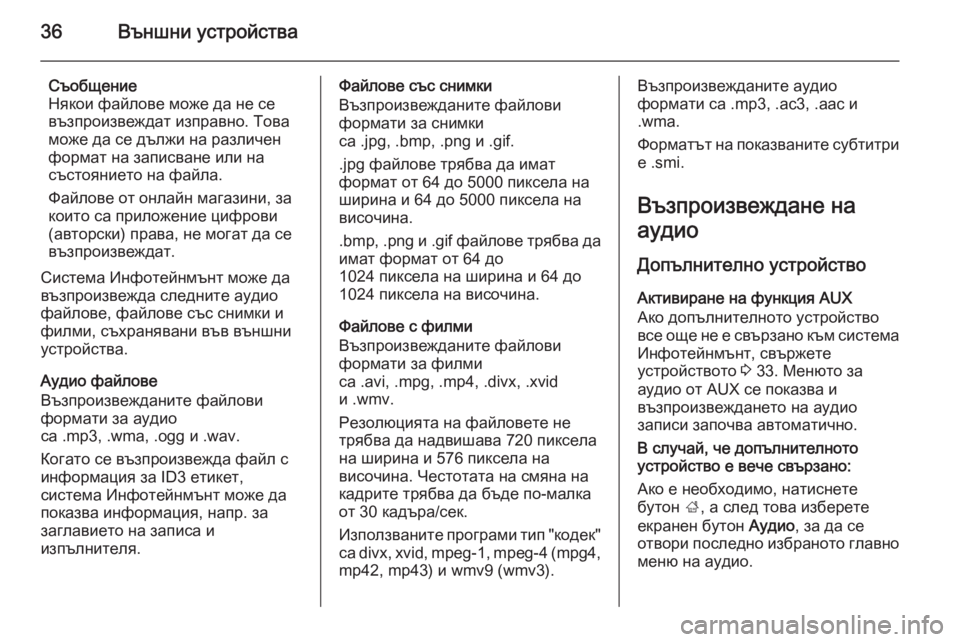
36–Т—К–љ—И–љ–Є —Г—Б—В—А–Њ–є—Б—В–≤–∞
–°—К–Њ–±—Й–µ–љ–Є–µ
–Э—П–Ї–Њ–Є —Д–∞–є–ї–Њ–≤–µ –Љ–Њ–ґ–µ –і–∞ –љ–µ —Б–µ
–≤—К–Ј–њ—А–Њ–Є–Ј–≤–µ–ґ–і–∞—В –Є–Ј–њ—А–∞–≤–љ–Њ. –Ґ–Њ–≤–∞
–Љ–Њ–ґ–µ –і–∞ —Б–µ –і—К–ї–ґ–Є –љ–∞ —А–∞–Ј–ї–Є—З–µ–љ
—Д–Њ—А–Љ–∞—В –љ–∞ –Ј–∞–њ–Є—Б–≤–∞–љ–µ –Є–ї–Є –љ–∞
—Б—К—Б—В–Њ—П–љ–Є–µ—В–Њ –љ–∞ —Д–∞–є–ї–∞.
–§–∞–є–ї–Њ–≤–µ –Њ—В –Њ–љ–ї–∞–є–љ –Љ–∞–≥–∞–Ј–Є–љ–Є, –Ј–∞
–Ї–Њ–Є—В–Њ —Б–∞ –њ—А–Є–ї–Њ–ґ–µ–љ–Є–µ —Ж–Є—Д—А–Њ–≤–Є
(–∞–≤—В–Њ—А—Б–Ї–Є) –њ—А–∞–≤–∞, –љ–µ –Љ–Њ–≥–∞—В –і–∞ —Б–µ
–≤—К–Ј–њ—А–Њ–Є–Ј–≤–µ–ґ–і–∞—В.
–°–Є—Б—В–µ–Љ–∞ –Ш–љ—Д–Њ—В–µ–є–љ–Љ—К–љ—В –Љ–Њ–ґ–µ –і–∞
–≤—К–Ј–њ—А–Њ–Є–Ј–≤–µ–ґ–і–∞ —Б–ї–µ–і–љ–Є—В–µ –∞—Г–і–Є–Њ
—Д–∞–є–ї–Њ–≤–µ, —Д–∞–є–ї–Њ–≤–µ —Б—К—Б —Б–љ–Є–Љ–Ї–Є –Є
—Д–Є–ї–Љ–Є, —Б—К—Е—А–∞–љ—П–≤–∞–љ–Є –≤—К–≤ –≤—К–љ—И–љ–Є
—Г—Б—В—А–Њ–є—Б—В–≤–∞.
–Р—Г–і–Є–Њ —Д–∞–є–ї–Њ–≤–µ
–Т—К–Ј–њ—А–Њ–Є–Ј–≤–µ–ґ–і–∞–љ–Є—В–µ —Д–∞–є–ї–Њ–≤–Є
—Д–Њ—А–Љ–∞—В–Є –Ј–∞ –∞—Г–і–Є–Њ
—Б–∞ .mp3, .wma, .ogg –Є .wav.
–Ъ–Њ–≥–∞—В–Њ —Б–µ –≤—К–Ј–њ—А–Њ–Є–Ј–≤–µ–ґ–і–∞ —Д–∞–є–ї —Б
–Є–љ—Д–Њ—А–Љ–∞—Ж–Є—П –Ј–∞ ID3 –µ—В–Є–Ї–µ—В,
—Б–Є—Б—В–µ–Љ–∞ –Ш–љ—Д–Њ—В–µ–є–љ–Љ—К–љ—В –Љ–Њ–ґ–µ –і–∞
–њ–Њ–Ї–∞–Ј–≤–∞ –Є–љ—Д–Њ—А–Љ–∞—Ж–Є—П, –љ–∞–њ—А. –Ј–∞
–Ј–∞–≥–ї–∞–≤–Є–µ—В–Њ –љ–∞ –Ј–∞–њ–Є—Б–∞ –Є
–Є–Ј–њ—К–ї–љ–Є—В–µ–ї—П.–§–∞–є–ї–Њ–≤–µ —Б—К—Б —Б–љ–Є–Љ–Ї–Є
–Т—К–Ј–њ—А–Њ–Є–Ј–≤–µ–ґ–і–∞–љ–Є—В–µ —Д–∞–є–ї–Њ–≤–Є
—Д–Њ—А–Љ–∞—В–Є –Ј–∞ —Б–љ–Є–Љ–Ї–Є
—Б–∞ .jpg, .bmp, .png –Є .gif.
.jpg —Д–∞–є–ї–Њ–≤–µ —В—А—П–±–≤–∞ –і–∞ –Є–Љ–∞—В
—Д–Њ—А–Љ–∞—В –Њ—В 64 –і–Њ 5000 –њ–Є–Ї—Б–µ–ї–∞ –љ–∞
—И–Є—А–Є–љ–∞ –Є 64 –і–Њ 5000 –њ–Є–Ї—Б–µ–ї–∞ –љ–∞
–≤–Є—Б–Њ—З–Є–љ–∞.
.bmp, .png –Є .gif —Д–∞–є–ї–Њ–≤–µ —В—А—П–±–≤–∞ –і–∞
–Є–Љ–∞—В —Д–Њ—А–Љ–∞—В –Њ—В 64 –і–Њ 1024 –њ–Є–Ї—Б–µ–ї–∞ –љ–∞ —И–Є—А–Є–љ–∞ –Є 64 –і–Њ
1024 –њ–Є–Ї—Б–µ–ї–∞ –љ–∞ –≤–Є—Б–Њ—З–Є–љ–∞.
–§–∞–є–ї–Њ–≤–µ —Б —Д–Є–ї–Љ–Є
–Т—К–Ј–њ—А–Њ–Є–Ј–≤–µ–ґ–і–∞–љ–Є—В–µ —Д–∞–є–ї–Њ–≤–Є
—Д–Њ—А–Љ–∞—В–Є –Ј–∞ —Д–Є–ї–Љ–Є
—Б–∞ .avi, .mpg, .mp4, .divx, .xvid
–Є .wmv.
–†–µ–Ј–Њ–ї—О—Ж–Є—П—В–∞ –љ–∞ —Д–∞–є–ї–Њ–≤–µ—В–µ –љ–µ
—В—А—П–±–≤–∞ –і–∞ –љ–∞–і–≤–Є—И–∞–≤–∞ 720 –њ–Є–Ї—Б–µ–ї–∞
–љ–∞ —И–Є—А–Є–љ–∞ –Є 576 –њ–Є–Ї—Б–µ–ї–∞ –љ–∞
–≤–Є—Б–Њ—З–Є–љ–∞. –І–µ—Б—В–Њ—В–∞—В–∞ –љ–∞ —Б–Љ—П–љ–∞ –љ–∞
–Ї–∞–і—А–Є—В–µ —В—А—П–±–≤–∞ –і–∞ –±—К–і–µ –њ–Њ-–Љ–∞–ї–Ї–∞
–Њ—В 30 –Ї–∞–і—К—А–∞/—Б–µ–Ї.
–Ш–Ј–њ–Њ–ї–Ј–≤–∞–љ–Є—В–µ –њ—А–Њ–≥—А–∞–Љ–Є —В–Є–њ "–Ї–Њ–і–µ–Ї"
—Б–∞ divx, xvid, mpeg-1, mpeg-4 (mpg4,
mp42, mp43) –Є wmv9 (wmv3).–Т—К–Ј–њ—А–Њ–Є–Ј–≤–µ–ґ–і–∞–љ–Є—В–µ –∞—Г–і–Є–Њ
—Д–Њ—А–Љ–∞—В–Є —Б–∞ .mp3, .ac3, .aac –Є
.wma.
–§–Њ—А–Љ–∞—В—К—В –љ–∞ –њ–Њ–Ї–∞–Ј–≤–∞–љ–Є—В–µ —Б—Г–±—В–Є—В—А–Є
–µ .smi.
–Т—К–Ј–њ—А–Њ–Є–Ј–≤–µ–ґ–і–∞–љ–µ –љ–∞
–∞—Г–і–Є–Њ
–Ф–Њ–њ—К–ї–љ–Є—В–µ–ї–љ–Њ —Г—Б—В—А–Њ–є—Б—В–≤–Њ
–Р–Ї—В–Є–≤–Є—А–∞–љ–µ –љ–∞ —Д—Г–љ–Ї—Ж–Є—П AUX
–Р–Ї–Њ –і–Њ–њ—К–ї–љ–Є—В–µ–ї–љ–Њ—В–Њ —Г—Б—В—А–Њ–є—Б—В–≤–Њ
–≤—Б–µ –Њ—Й–µ –љ–µ –µ —Б–≤—К—А–Ј–∞–љ–Њ –Ї—К–Љ —Б–Є—Б—В–µ–Љ–∞ –Ш–љ—Д–Њ—В–µ–є–љ–Љ—К–љ—В, —Б–≤—К—А–ґ–µ—В–µ
—Г—Б—В—А–Њ–є—Б—В–≤–Њ—В–Њ 3 33. –Ь–µ–љ—О—В–Њ –Ј–∞
–∞—Г–і–Є–Њ –Њ—В AUX —Б–µ –њ–Њ–Ї–∞–Ј–≤–∞ –Є –≤—К–Ј–њ—А–Њ–Є–Ј–≤–µ–ґ–і–∞–љ–µ—В–Њ –љ–∞ –∞—Г–і–Є–Њ
–Ј–∞–њ–Є—Б–Є –Ј–∞–њ–Њ—З–≤–∞ –∞–≤—В–Њ–Љ–∞—В–Є—З–љ–Њ.
–Т —Б–ї—Г—З–∞–є, —З–µ –і–Њ–њ—К–ї–љ–Є—В–µ–ї–љ–Њ—В–Њ
—Г—Б—В—А–Њ–є—Б—В–≤–Њ –µ –≤–µ—З–µ —Б–≤—К—А–Ј–∞–љ–Њ:
–Р–Ї–Њ –µ –љ–µ–Њ–±—Е–Њ–і–Є–Љ–Њ, –љ–∞—В–Є—Б–љ–µ—В–µ
–±—Г—В–Њ–љ ;, –∞ —Б–ї–µ–і —В–Њ–≤–∞ –Є–Ј–±–µ—А–µ—В–µ
–µ–Ї—А–∞–љ–µ–љ –±—Г—В–Њ–љ –Р—Г–і–Є–Њ, –Ј–∞ –і–∞ —Б–µ
–Њ—В–≤–Њ—А–Є –њ–Њ—Б–ї–µ–і–љ–Њ –Є–Ј–±—А–∞–љ–Њ—В–Њ –≥–ї–∞–≤–љ–Њ
–Љ–µ–љ—О –љ–∞ –∞—Г–і–Є–Њ.
Page 37 of 121
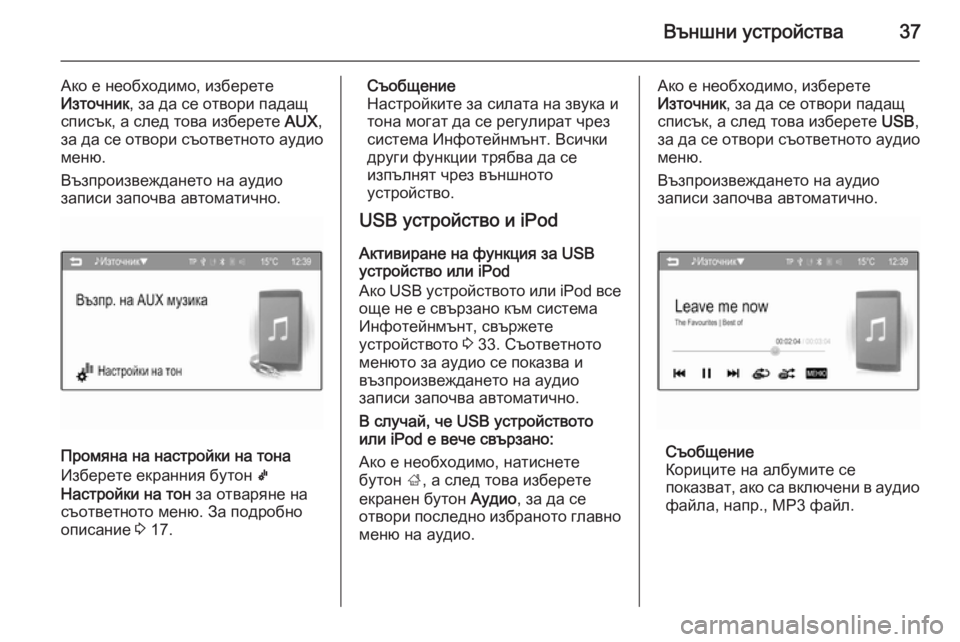
–Т—К–љ—И–љ–Є —Г—Б—В—А–Њ–є—Б—В–≤–∞37
–Р–Ї–Њ –µ –љ–µ–Њ–±—Е–Њ–і–Є–Љ–Њ, –Є–Ј–±–µ—А–µ—В–µ
–Ш–Ј—В–Њ—З–љ–Є–Ї , –Ј–∞ –і–∞ —Б–µ –Њ—В–≤–Њ—А–Є –њ–∞–і–∞—Й
—Б–њ–Є—Б—К–Ї, –∞ —Б–ї–µ–і —В–Њ–≤–∞ –Є–Ј–±–µ—А–µ—В–µ AUX,
–Ј–∞ –і–∞ —Б–µ –Њ—В–≤–Њ—А–Є —Б—К–Њ—В–≤–µ—В–љ–Њ—В–Њ –∞—Г–і–Є–Њ
–Љ–µ–љ—О.
–Т—К–Ј–њ—А–Њ–Є–Ј–≤–µ–ґ–і–∞–љ–µ—В–Њ –љ–∞ –∞—Г–і–Є–Њ
–Ј–∞–њ–Є—Б–Є –Ј–∞–њ–Њ—З–≤–∞ –∞–≤—В–Њ–Љ–∞—В–Є—З–љ–Њ.
–Я—А–Њ–Љ—П–љ–∞ –љ–∞ –љ–∞—Б—В—А–Њ–є–Ї–Є –љ–∞ —В–Њ–љ–∞
–Ш–Ј–±–µ—А–µ—В–µ –µ–Ї—А–∞–љ–љ–Є—П –±—Г—В–Њ–љ k
–Э–∞—Б—В—А–Њ–є–Ї–Є –љ–∞ —В–Њ–љ –Ј–∞ –Њ—В–≤–∞—А—П–љ–µ –љ–∞
—Б—К–Њ—В–≤–µ—В–љ–Њ—В–Њ –Љ–µ–љ—О. –Ч–∞ –њ–Њ–і—А–Њ–±–љ–Њ
–Њ–њ–Є—Б–∞–љ–Є–µ 3 17.
–°—К–Њ–±—Й–µ–љ–Є–µ
–Э–∞—Б—В—А–Њ–є–Ї–Є—В–µ –Ј–∞ —Б–Є–ї–∞—В–∞ –љ–∞ –Ј–≤—Г–Ї–∞ –Є
—В–Њ–љ–∞ –Љ–Њ–≥–∞—В –і–∞ —Б–µ —А–µ–≥—Г–ї–Є—А–∞—В —З—А–µ–Ј
—Б–Є—Б—В–µ–Љ–∞ –Ш–љ—Д–Њ—В–µ–є–љ–Љ—К–љ—В. –Т—Б–Є—З–Ї–Є
–і—А—Г–≥–Є —Д—Г–љ–Ї—Ж–Є–Є —В—А—П–±–≤–∞ –і–∞ —Б–µ
–Є–Ј–њ—К–ї–љ—П—В —З—А–µ–Ј –≤—К–љ—И–љ–Њ—В–Њ
—Г—Б—В—А–Њ–є—Б—В–≤–Њ.
USB —Г—Б—В—А–Њ–є—Б—В–≤–Њ –Є iPod
–Р–Ї—В–Є–≤–Є—А–∞–љ–µ –љ–∞ —Д—Г–љ–Ї—Ж–Є—П –Ј–∞ USB
—Г—Б—В—А–Њ–є—Б—В–≤–Њ –Є–ї–Є iPod
–Р–Ї–Њ USB —Г—Б—В—А–Њ–є—Б—В–≤–Њ—В–Њ –Є–ї–Є iPod –≤—Б–µ
–Њ—Й–µ –љ–µ –µ —Б–≤—К—А–Ј–∞–љ–Њ –Ї—К–Љ —Б–Є—Б—В–µ–Љ–∞
–Ш–љ—Д–Њ—В–µ–є–љ–Љ—К–љ—В, —Б–≤—К—А–ґ–µ—В–µ
—Г—Б—В—А–Њ–є—Б—В–≤–Њ—В–Њ 3 33. –°—К–Њ—В–≤–µ—В–љ–Њ—В–Њ
–Љ–µ–љ—О—В–Њ –Ј–∞ –∞—Г–і–Є–Њ —Б–µ –њ–Њ–Ї–∞–Ј–≤–∞ –Є
–≤—К–Ј–њ—А–Њ–Є–Ј–≤–µ–ґ–і–∞–љ–µ—В–Њ –љ–∞ –∞—Г–і–Є–Њ
–Ј–∞–њ–Є—Б–Є –Ј–∞–њ–Њ—З–≤–∞ –∞–≤—В–Њ–Љ–∞—В–Є—З–љ–Њ.
–Т —Б–ї—Г—З–∞–є, —З–µ USB —Г—Б—В—А–Њ–є—Б—В–≤–Њ—В–Њ
–Є–ї–Є iPod –µ –≤–µ—З–µ —Б–≤—К—А–Ј–∞–љ–Њ:
–Р–Ї–Њ –µ –љ–µ–Њ–±—Е–Њ–і–Є–Љ–Њ, –љ–∞—В–Є—Б–љ–µ—В–µ
–±—Г—В–Њ–љ ;, –∞ —Б–ї–µ–і —В–Њ–≤–∞ –Є–Ј–±–µ—А–µ—В–µ
–µ–Ї—А–∞–љ–µ–љ –±—Г—В–Њ–љ –Р—Г–і–Є–Њ, –Ј–∞ –і–∞ —Б–µ
–Њ—В–≤–Њ—А–Є –њ–Њ—Б–ї–µ–і–љ–Њ –Є–Ј–±—А–∞–љ–Њ—В–Њ –≥–ї–∞–≤–љ–Њ
–Љ–µ–љ—О –љ–∞ –∞—Г–і–Є–Њ.–Р–Ї–Њ –µ –љ–µ–Њ–±—Е–Њ–і–Є–Љ–Њ, –Є–Ј–±–µ—А–µ—В–µ
–Ш–Ј—В–Њ—З–љ–Є–Ї , –Ј–∞ –і–∞ —Б–µ –Њ—В–≤–Њ—А–Є –њ–∞–і–∞—Й
—Б–њ–Є—Б—К–Ї, –∞ —Б–ї–µ–і —В–Њ–≤–∞ –Є–Ј–±–µ—А–µ—В–µ USB,
–Ј–∞ –і–∞ —Б–µ –Њ—В–≤–Њ—А–Є —Б—К–Њ—В–≤–µ—В–љ–Њ—В–Њ –∞—Г–і–Є–Њ
–Љ–µ–љ—О.
–Т—К–Ј–њ—А–Њ–Є–Ј–≤–µ–ґ–і–∞–љ–µ—В–Њ –љ–∞ –∞—Г–і–Є–Њ
–Ј–∞–њ–Є—Б–Є –Ј–∞–њ–Њ—З–≤–∞ –∞–≤—В–Њ–Љ–∞—В–Є—З–љ–Њ.
–°—К–Њ–±—Й–µ–љ–Є–µ
–Ъ–Њ—А–Є—Ж–Є—В–µ –љ–∞ –∞–ї–±—Г–Љ–Є—В–µ —Б–µ
–њ–Њ–Ї–∞–Ј–≤–∞—В, –∞–Ї–Њ —Б–∞ –≤–Ї–ї—О—З–µ–љ–Є –≤ –∞—Г–і–Є–Њ —Д–∞–є–ї–∞, –љ–∞–њ—А., MP3 —Д–∞–є–ї.
Page 38 of 121

38–Т—К–љ—И–љ–Є —Г—Б—В—А–Њ–є—Б—В–≤–∞
–Я—А–µ–Ї—К—Б–≤–∞–љ–µ –Є –≤—К–Ј–Њ–±–љ–Њ–≤—П–≤–∞–љ–µ –љ–∞
–≤—К–Ј–њ—А–Њ–Є–Ј–≤–µ–ґ–і–∞–љ–µ
–Ф–Њ–Ї–Њ—Б–љ–µ—В–µ = –Ј–∞ –њ—А–µ–Ї—К—Б–≤–∞–љ–µ –љ–∞
–≤—К–Ј–њ—А–Њ–Є–Ј–≤–µ–ґ–і–∞–љ–µ—В–Њ. –Х–Ї—А–∞–љ–љ–Є—П—В
–±—Г—В–Њ–љ —Б–µ –њ—А–Њ–Љ–µ–љ—П –љ–∞ l.
–Ф–Њ–Ї–Њ—Б–љ–µ—В–µ l –Ј–∞ –њ–Њ–і–љ–Њ–≤—П–≤–∞–љ–µ –љ–∞
–≤—К–Ј–њ—А–Њ–Є–Ј–≤–µ–ґ–і–∞–љ–µ—В–Њ.
–Т—К–Ј–њ—А–Њ–Є–Ј–≤–µ–ґ–і–∞–љ–µ –љ–∞ —Б–ї–µ–і–≤–∞—Й–Є—П
–Є–ї–Є –њ—А–µ–і–Є—И–љ–Є—П –Ј–∞–њ–Є—Б
–Ф–Њ–Ї–Њ—Б–љ–µ—В–µ v –Ј–∞ –≤—К–Ј–њ—А–Њ–Є–Ј–≤–µ–ґ–і–∞–љ–µ
–љ–∞ —Б–ї–µ–і–≤–∞—Й–Є—П –Ј–∞–њ–Є—Б.
–Э–∞—В–Є—Б–љ–µ—В–µ t –≤ —А–∞–Љ–Ї–Є—В–µ –љ–∞
–њ—К—А–≤–Є—В–µ 2 —Б–µ–Ї—Г–љ–і–Є –Њ—В
–≤—К–Ј–њ—А–Њ–Є–Ј–≤–µ–ґ–і–∞–љ–µ—В–Њ –љ–∞ –Ј–∞–њ–Є—Б–∞, –Ј–∞
–і–∞ —Б–µ –≤—К—А–љ–µ—В–µ –Ї—К–Љ –њ—А–µ–і–Є—И–љ–Є—П
–Ј–∞–њ–Є—Б.
–Т—А—К—Й–∞–љ–µ –≤ –љ–∞—З–∞–ї–Њ—В–Њ –љ–∞ —В–µ–Ї—Г—Й–Є—П
–Ј–∞–њ–Є—Б
–Ф–Њ–Ї–Њ—Б–љ–µ—В–µ t, —Б–ї–µ–і –Ї–∞—В–Њ –Є–Ј–Љ–Є–љ–∞—В
2 —Б–µ–Ї—Г–љ–і–Є –Њ—В –љ–∞—З–∞–ї–Њ—В–Њ –љ–∞
–≤—К–Ј–њ—А–Њ–Є–Ј–≤–µ–ґ–і–∞–љ–µ—В–Њ –љ–∞ –Ј–∞–њ–Є—Б–∞.–С—К—А–Ј–Њ –њ—А–µ–≤—К—А—В–∞–љ–µ –љ–∞–њ—А–µ–і –Є
–њ—А–µ–≤—К—А—В–∞–љ–µ –љ–∞–Ј–∞–і
–Э–∞—В–Є—Б–љ–µ—В–µ –Є –Ј–∞–і—А—К–ґ—В–µ t –Є–ї–Є v.
–Ю—В–њ—Г—Б–љ–µ—В–µ –Ј–∞ –≤—А—К—Й–∞–љ–µ –Ї—К–Љ
–љ–Њ—А–Љ–∞–ї–љ–Є—П —А–µ–ґ–Є–Љ –љ–∞
–≤—К–Ј–њ—А–Њ–Є–Ј–≤–µ–ґ–і–∞–љ–µ.
–Ъ–∞—В–Њ –∞–ї—В–µ—А–љ–∞—В–Є–≤–∞, —Б –њ—А—К—Б—В –Љ–Њ–ґ–µ—В–µ
–і–∞ –њ—А–µ–Љ–µ—Б—В–Є—В–µ –љ–∞–ї—П–≤–Њ –Є–ї–Є –љ–∞–і—П—Б–љ–Њ
–њ–ї—К–Ј–≥–∞—З–∞, –њ–Њ–Ї–∞–Ј–≤–∞—Й –њ–Њ–Ј–Є—Ж–Є—П—В–∞ –љ–∞ —В–µ–Ї—Г—Й–Є—П –Ј–∞–њ–Є—Б.
–Э–µ–Ї–Њ–ї–Ї–Њ–Ї—А–∞—В–љ–Њ –≤—К–Ј–њ—А–Њ–Є–Ј–≤–µ–ґ–і–∞–љ–µ
–љ–∞ –Ј–∞–њ–Є—Б–Є
–Э–∞—В–Є—Б–љ–µ—В–µ –љ–µ–Ї–Њ–ї–Ї–Њ–Ї—А–∞—В–љ–Њ r, –Ј–∞ –і–∞
–Є–Ј–±–µ—А–µ—В–µ –µ–і–љ–∞ –Њ—В —Б–ї–µ–і–љ–Є—В–µ –Њ–њ—Ж–Є–Є.1=–Ґ–µ–Ї—Г—Й–Є—П—В –Ј–∞–њ–Є—Б —Б–µ
–≤—К–Ј–њ—А–Њ–Є–Ј–≤–µ–ґ–і–∞
–љ–µ–Ї–Њ–ї–Ї–Њ–Ї—А–∞—В–љ–Њ.ALL
(–Т–°–Ш–І–Ъ–Ш)=–Т—Б–Є—З–Ї–Є –Ј–∞–њ–Є—Б–Є –Њ—В
—Г—Б—В—А–Њ–є—Б—В–≤–Њ—В–Њ —Б–µ
–≤—К–Ј–њ—А–Њ–Є–Ј–≤–µ–ґ–і–∞—В
–љ–µ–Ї–Њ–ї–Ї–Њ–Ї—А–∞—В–љ–Њ.OFF
(–Ш–Ч–Ъ–Ы)=–†–µ–ґ–Є–Љ –љ–∞ –љ–Њ—А–Љ–∞–ї–љ–Њ
–≤—К–Ј–њ—А–Њ–Є–Ј–≤–µ–ґ–і–∞–љ–µ.–Т—К–Ј–њ—А–Њ–Є–Ј–≤–µ–ґ–і–∞–љ–µ –љ–∞ –Ј–∞–њ–Є—Б–Є –≤
–њ—А–Њ–Є–Ј–≤–Њ–ї–µ–љ —А–µ–і
–Э–∞—В–Є—Б–љ–µ—В–µ –љ–µ–Ї–Њ–ї–Ї–Њ–Ї—А–∞—В–љ–Њ s, –Ј–∞ –і–∞
–∞–Ї—В–Є–≤–Є—А–∞—В–µ –Є–ї–Є –і–µ–∞–Ї—В–Є–≤–Є—А–∞—В–µ
—Д—Г–љ–Ї—Ж–Є—П—В–∞.ON (–Т–Ъ–Ы)=–Т—Б–Є—З–Ї–Є –Ј–∞–њ–Є—Б–Є —Б–µ
–≤—К–Ј–њ—А–Њ–Є–Ј–≤–µ–ґ–і–∞—В –≤
–њ—А–Њ–Є–Ј–≤–Њ–ї–µ–љ —А–µ–і.OFF (–Ш–Ч–Ъ–Ы)=–†–µ–ґ–Є–Љ –љ–∞
–љ–Њ—А–Љ–∞–ї–љ–Њ
–≤—К–Ј–њ—А–Њ–Є–Ј–≤–µ–ґ–і–∞–љ–µ.
–†–∞–Ј–≥–ї–µ–ґ–і–∞–љ–µ –љ–∞ –Є–љ—Д–Њ—А–Љ–∞—Ж–Є—П
–Ч–∞ –і–∞ —Б–µ –њ–Њ–Ї–∞–ґ–µ –Є–љ—Д–Њ—А–Љ–∞—Ж–Є—П –Ј–∞
—В–µ–Ї—Г—Й–Є—П –≤—К–Ј–њ—А–Њ–Є–Ј–≤–µ–ґ–і–∞–љ –Ј–∞–њ–Є—Б,
–љ–∞—В–Є—Б–љ–µ—В–µ –≤—К—А—Е—Г –µ–Ї—А–∞–љ–∞. –Я–Њ–Ї–∞–Ј–≤–∞
—Б–µ —Б—К–Њ–±—Й–µ–љ–Є–µ —Б –Є–љ—Д–Њ—А–Љ–∞—Ж–Є—П,
–љ–∞–њ—А. –Ј–∞ –Ј–∞–≥–ї–∞–≤–Є–µ—В–Њ, –Є–Ј–њ—К–ї–љ–Є—В–µ–ї—П
–Є–ї–Є –∞–ї–±—Г–Љ–∞, –Ј–∞–њ–∞–Љ–µ—В–µ–љ–∞ —Б—К—Б
–Ј–∞–њ–Є—Б–∞.
–Ш–Ј–њ–Њ–ї–Ј–≤–∞–љ–µ –љ–∞ –Љ–µ–љ—О—В–Њ –Ј–∞ –Љ—Г–Ј–Є–Ї–∞ –Ф–Њ–Ї–Њ—Б–љ–µ—В–µ –Ь–Х–Э–Ѓ –Ј–∞ –Њ—В–≤–∞—А—П–љ–µ –љ–∞
—Б—К–Њ—В–≤–µ—В–љ–Њ—В–Њ –Љ–µ–љ—О —Б –Љ—Г–Ј–Є–Ї–∞.
–Я–Њ–Ї–∞–Ј–≤–∞—В —Б–µ —А–∞–Ј–ї–Є—З–љ–Є –Ї–∞—В–µ–≥–Њ—А–Є–Є, –≤
–Ї–Њ–Є—В–Њ —Б–∞ –њ–Њ–і—А–µ–і–µ–љ–Є –Ј–∞–њ–Є—Б–Є—В–µ, –љ–∞–њ—А.
–Я–∞–њ–Ї–Є , –Ш–Ј–њ—К–ї–љ–Є—В–µ–ї–Є –Є–ї–Є –Р–ї–±—Г–Љ–Є .
Page 39 of 121
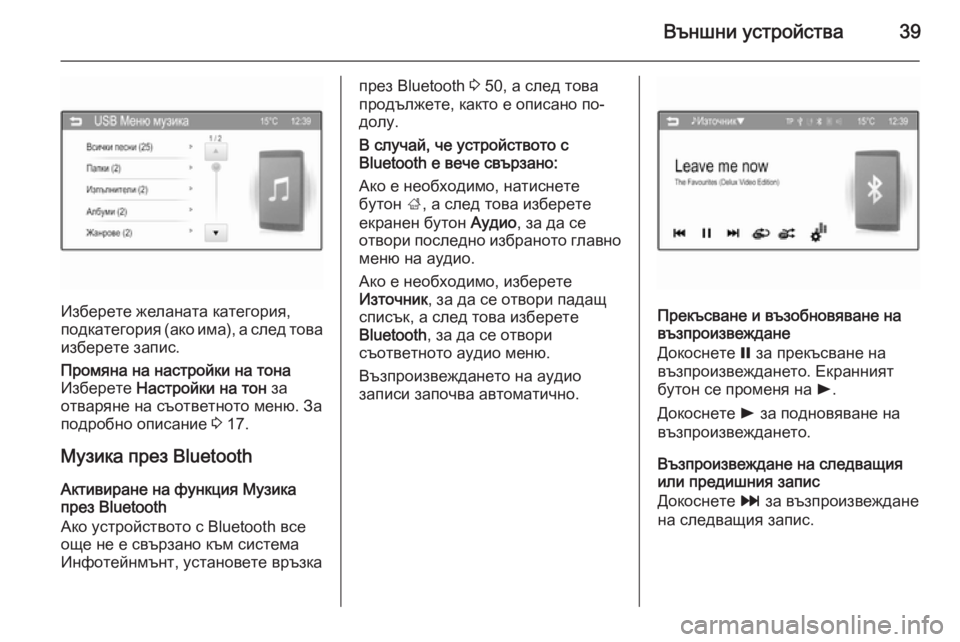
–Т—К–љ—И–љ–Є —Г—Б—В—А–Њ–є—Б—В–≤–∞39
–Ш–Ј–±–µ—А–µ—В–µ –ґ–µ–ї–∞–љ–∞—В–∞ –Ї–∞—В–µ–≥–Њ—А–Є—П,
–њ–Њ–і–Ї–∞—В–µ–≥–Њ—А–Є—П (–∞–Ї–Њ –Є–Љ–∞), –∞ —Б–ї–µ–і —В–Њ–≤–∞ –Є–Ј–±–µ—А–µ—В–µ –Ј–∞–њ–Є—Б.
–Я—А–Њ–Љ—П–љ–∞ –љ–∞ –љ–∞—Б—В—А–Њ–є–Ї–Є –љ–∞ —В–Њ–љ–∞
–Ш–Ј–±–µ—А–µ—В–µ –Э–∞—Б—В—А–Њ–є–Ї–Є –љ–∞ —В–Њ–љ –Ј–∞
–Њ—В–≤–∞—А—П–љ–µ –љ–∞ —Б—К–Њ—В–≤–µ—В–љ–Њ—В–Њ –Љ–µ–љ—О. –Ч–∞
–њ–Њ–і—А–Њ–±–љ–Њ –Њ–њ–Є—Б–∞–љ–Є–µ 3 17.
–Ь—Г–Ј–Є–Ї–∞ –њ—А–µ–Ј Bluetooth
–Р–Ї—В–Є–≤–Є—А–∞–љ–µ –љ–∞ —Д—Г–љ–Ї—Ж–Є—П –Ь—Г–Ј–Є–Ї–∞
–њ—А–µ–Ј Bluetooth
–Р–Ї–Њ —Г—Б—В—А–Њ–є—Б—В–≤–Њ—В–Њ —Б Bluetooth –≤—Б–µ –Њ—Й–µ –љ–µ –µ —Б–≤—К—А–Ј–∞–љ–Њ –Ї—К–Љ —Б–Є—Б—В–µ–Љ–∞
–Ш–љ—Д–Њ—В–µ–є–љ–Љ—К–љ—В, —Г—Б—В–∞–љ–Њ–≤–µ—В–µ –≤—А—К–Ј–Ї–∞
–њ—А–µ–Ј Bluetooth 3 50, –∞ —Б–ї–µ–і —В–Њ–≤–∞
–њ—А–Њ–і—К–ї–ґ–µ—В–µ, –Ї–∞–Ї—В–Њ –µ –Њ–њ–Є—Б–∞–љ–Њ –њ–Њ- –і–Њ–ї—Г.
–Т —Б–ї—Г—З–∞–є, —З–µ —Г—Б—В—А–Њ–є—Б—В–≤–Њ—В–Њ —Б
Bluetooth –µ –≤–µ—З–µ —Б–≤—К—А–Ј–∞–љ–Њ:
–Р–Ї–Њ –µ –љ–µ–Њ–±—Е–Њ–і–Є–Љ–Њ, –љ–∞—В–Є—Б–љ–µ—В–µ
–±—Г—В–Њ–љ ;, –∞ —Б–ї–µ–і —В–Њ–≤–∞ –Є–Ј–±–µ—А–µ—В–µ
–µ–Ї—А–∞–љ–µ–љ –±—Г—В–Њ–љ –Р—Г–і–Є–Њ, –Ј–∞ –і–∞ —Б–µ
–Њ—В–≤–Њ—А–Є –њ–Њ—Б–ї–µ–і–љ–Њ –Є–Ј–±—А–∞–љ–Њ—В–Њ –≥–ї–∞–≤–љ–Њ
–Љ–µ–љ—О –љ–∞ –∞—Г–і–Є–Њ.
–Р–Ї–Њ –µ –љ–µ–Њ–±—Е–Њ–і–Є–Љ–Њ, –Є–Ј–±–µ—А–µ—В–µ –Ш–Ј—В–Њ—З–љ–Є–Ї , –Ј–∞ –і–∞ —Б–µ –Њ—В–≤–Њ—А–Є –њ–∞–і–∞—Й
—Б–њ–Є—Б—К–Ї, –∞ —Б–ї–µ–і —В–Њ–≤–∞ –Є–Ј–±–µ—А–µ—В–µ
Bluetooth , –Ј–∞ –і–∞ —Б–µ –Њ—В–≤–Њ—А–Є
—Б—К–Њ—В–≤–µ—В–љ–Њ—В–Њ –∞—Г–і–Є–Њ –Љ–µ–љ—О.
–Т—К–Ј–њ—А–Њ–Є–Ј–≤–µ–ґ–і–∞–љ–µ—В–Њ –љ–∞ –∞—Г–і–Є–Њ
–Ј–∞–њ–Є—Б–Є –Ј–∞–њ–Њ—З–≤–∞ –∞–≤—В–Њ–Љ–∞—В–Є—З–љ–Њ.
–Я—А–µ–Ї—К—Б–≤–∞–љ–µ –Є –≤—К–Ј–Њ–±–љ–Њ–≤—П–≤–∞–љ–µ –љ–∞
–≤—К–Ј–њ—А–Њ–Є–Ј–≤–µ–ґ–і–∞–љ–µ
–Ф–Њ–Ї–Њ—Б–љ–µ—В–µ = –Ј–∞ –њ—А–µ–Ї—К—Б–≤–∞–љ–µ –љ–∞
–≤—К–Ј–њ—А–Њ–Є–Ј–≤–µ–ґ–і–∞–љ–µ—В–Њ. –Х–Ї—А–∞–љ–љ–Є—П—В –±—Г—В–Њ–љ —Б–µ –њ—А–Њ–Љ–µ–љ—П –љ–∞ l.
–Ф–Њ–Ї–Њ—Б–љ–µ—В–µ l –Ј–∞ –њ–Њ–і–љ–Њ–≤—П–≤–∞–љ–µ –љ–∞
–≤—К–Ј–њ—А–Њ–Є–Ј–≤–µ–ґ–і–∞–љ–µ—В–Њ.
–Т—К–Ј–њ—А–Њ–Є–Ј–≤–µ–ґ–і–∞–љ–µ –љ–∞ —Б–ї–µ–і–≤–∞—Й–Є—П
–Є–ї–Є –њ—А–µ–і–Є—И–љ–Є—П –Ј–∞–њ–Є—Б
–Ф–Њ–Ї–Њ—Б–љ–µ—В–µ v –Ј–∞ –≤—К–Ј–њ—А–Њ–Є–Ј–≤–µ–ґ–і–∞–љ–µ
–љ–∞ —Б–ї–µ–і–≤–∞—Й–Є—П –Ј–∞–њ–Є—Б.
Page 40 of 121

40–Т—К–љ—И–љ–Є —Г—Б—В—А–Њ–є—Б—В–≤–∞
–Э–∞—В–Є—Б–љ–µ—В–µ t –≤ —А–∞–Љ–Ї–Є—В–µ –љ–∞
–њ—К—А–≤–Є—В–µ 2 —Б–µ–Ї—Г–љ–і–Є –Њ—В
–≤—К–Ј–њ—А–Њ–Є–Ј–≤–µ–ґ–і–∞–љ–µ—В–Њ –љ–∞ –Ј–∞–њ–Є—Б–∞, –Ј–∞
–і–∞ —Б–µ –≤—К—А–љ–µ—В–µ –Ї—К–Љ –њ—А–µ–і–Є—И–љ–Є—П
–Ј–∞–њ–Є—Б.
–Т—А—К—Й–∞–љ–µ –≤ –љ–∞—З–∞–ї–Њ—В–Њ –љ–∞ —В–µ–Ї—Г—Й–Є—П
–Ј–∞–њ–Є—Б
–Ф–Њ–Ї–Њ—Б–љ–µ—В–µ t, —Б–ї–µ–і –Ї–∞—В–Њ –Є–Ј–Љ–Є–љ–∞—В
2 —Б–µ–Ї—Г–љ–і–Є –Њ—В –љ–∞—З–∞–ї–Њ—В–Њ –љ–∞
–≤—К–Ј–њ—А–Њ–Є–Ј–≤–µ–ґ–і–∞–љ–µ—В–Њ –љ–∞ –Ј–∞–њ–Є—Б–∞.
–С—К—А–Ј–Њ –њ—А–µ–≤—К—А—В–∞–љ–µ –љ–∞–њ—А–µ–і –Є
–њ—А–µ–≤—К—А—В–∞–љ–µ –љ–∞–Ј–∞–і
–Э–∞—В–Є—Б–љ–µ—В–µ –Є –Ј–∞–і—А—К–ґ—В–µ t –Є–ї–Є v.
–Ю—В–њ—Г—Б–љ–µ—В–µ –Ј–∞ –≤—А—К—Й–∞–љ–µ –Ї—К–Љ
–љ–Њ—А–Љ–∞–ї–љ–Є—П —А–µ–ґ–Є–Љ –љ–∞
–≤—К–Ј–њ—А–Њ–Є–Ј–≤–µ–ґ–і–∞–љ–µ.
–Э–µ–Ї–Њ–ї–Ї–Њ–Ї—А–∞—В–љ–Њ –≤—К–Ј–њ—А–Њ–Є–Ј–≤–µ–ґ–і–∞–љ–µ
–љ–∞ –Ј–∞–њ–Є—Б –Є–ї–Є —Д–∞–є–ї
–Э–∞—В–Є—Б–љ–µ—В–µ –љ–µ–Ї–Њ–ї–Ї–Њ–Ї—А–∞—В–љ–Њ r, –Ј–∞ –і–∞
–Є–Ј–±–µ—А–µ—В–µ –µ–і–љ–∞ –Њ—В —Б–ї–µ–і–љ–Є—В–µ –Њ–њ—Ж–Є–Є.1=–Ґ–µ–Ї—Г—Й–Є—П—В –Ј–∞–њ–Є—Б —Б–µ
–≤—К–Ј–њ—А–Њ–Є–Ј–≤–µ–ґ–і–∞
–љ–µ–Ї–Њ–ї–Ї–Њ–Ї—А–∞—В–љ–Њ.ALL
(–Т–°–Ш–І–Ъ–Ш)=–Т—Б–Є—З–Ї–Є –Ј–∞–њ–Є—Б–Є –Њ—В
—Г—Б—В—А–Њ–є—Б—В–≤–Њ—В–Њ —Б–µ
–≤—К–Ј–њ—А–Њ–Є–Ј–≤–µ–ґ–і–∞—В
–љ–µ–Ї–Њ–ї–Ї–Њ–Ї—А–∞—В–љ–Њ.OFF
(–Ш–Ч–Ъ–Ы)=–†–µ–ґ–Є–Љ –љ–∞ –љ–Њ—А–Љ–∞–ї–љ–Њ
–≤—К–Ј–њ—А–Њ–Є–Ј–≤–µ–ґ–і–∞–љ–µ.
–Т—К–Ј–њ—А–Њ–Є–Ј–≤–µ–ґ–і–∞–љ–µ –љ–∞ —Д–∞–є–ї –≤
–њ—А–Њ–Є–Ј–≤–Њ–ї–µ–љ —А–µ–і
–Э–∞—В–Є—Б–љ–µ—В–µ –љ–µ–Ї–Њ–ї–Ї–Њ–Ї—А–∞—В–љ–Њ s, –Ј–∞ –і–∞
–∞–Ї—В–Є–≤–Є—А–∞—В–µ –Є–ї–Є –і–µ–∞–Ї—В–Є–≤–Є—А–∞—В–µ
—Д—Г–љ–Ї—Ж–Є—П—В–∞.
ON (–Т–Ъ–Ы)=–Т—Б–Є—З–Ї–Є –Ј–∞–њ–Є—Б–Є —Б–µ
–≤—К–Ј–њ—А–Њ–Є–Ј–≤–µ–ґ–і–∞—В –≤
–њ—А–Њ–Є–Ј–≤–Њ–ї–µ–љ —А–µ–і.OFF (–Ш–Ч–Ъ–Ы)=–†–µ–ґ–Є–Љ –љ–∞
–љ–Њ—А–Љ–∞–ї–љ–Њ
–≤—К–Ј–њ—А–Њ–Є–Ј–≤–µ–ґ–і–∞–љ–µ.
–°—К–Њ–±—Й–µ–љ–Є–µ
–Т –Ј–∞–≤–Є—Б–Є–Љ–Њ—Б—В –Њ—В –Љ–Њ–±–Є–ї–љ–Є—П
—В–µ–ї–µ—Д–Њ–љ, –љ—П–Ї–Њ–Є –Њ—В —В–µ–Ј–Є —Д—Г–љ–Ї—Ж–Є–Є
–Љ–Њ–ґ–µ –і–∞ –љ–µ —Б–∞ –і–Њ—Б—В—К–њ–љ–Є.
–Я—А–Њ–Љ—П–љ–∞ –љ–∞ –љ–∞—Б—В—А–Њ–є–Ї–Є –љ–∞ —В–Њ–љ–∞
–Ш–Ј–±–µ—А–µ—В–µ k –Ј–∞ –Њ—В–≤–∞—А—П–љ–µ –љ–∞ –Љ–µ–љ—О
–Э–∞—Б—В—А–Њ–є–Ї–Є –љ–∞ —В–Њ–љ . –Ч–∞ –њ–Њ–і—А–Њ–±–љ–Њ
–Њ–њ–Є—Б–∞–љ–Є–µ 3 17.
–Я–Њ–Ї–∞–Ј–≤–∞–љ–µ –љ–∞ —Б–љ–Є–Љ–Ї–Є –Ь–Њ–ґ–µ—В–µ –і–∞ —А–∞–Ј–≥–ї–µ–ґ–і–∞—В–µ —Б–љ–Є–Љ–Ї–Є –Њ—В
USB —Г—Б—В—А–Њ–є—Б—В–≤–Њ.
–°—К–Њ–±—Й–µ–љ–Є–µ
–Ч–∞ –≤–∞—И–∞ –±–µ–Ј–Њ–њ–∞—Б–љ–Њ—Б—В –љ—П–Ї–Њ–Є
—Д—Г–љ–Ї—Ж–Є–Є —Б–∞ –Ј–∞–±—А–∞–љ–µ–љ–Є, –і–Њ–Ї–∞—В–Њ –∞–≤—В–Њ–Љ–Њ–±–Є–ї—К—В –µ –≤ –і–≤–Є–ґ–µ–љ–Є–µ.
–†–∞–Ј–≥–ї–µ–ґ–і–∞–љ–µ –љ–∞ —Б–љ–Є–Љ–Ї–Є
–Р–Ї–Њ USB —Г—Б—В—А–Њ–є—Б—В–≤–Њ—В–Њ –≤—Б–µ –Њ—Й–µ –љ–µ –µ
—Б–≤—К—А–Ј–∞–љ–Њ –Ї—К–Љ —Б–Є—Б—В–µ–Љ–∞
–Ш–љ—Д–Њ—В–µ–є–љ–Љ—К–љ—В, —Б–≤—К—А–ґ–µ—В–µ
—Г—Б—В—А–Њ–є—Б—В–≤–Њ—В–Њ 3 33, –∞ —Б–ї–µ–і —В–Њ–≤–∞
–њ—А–Њ–і—К–ї–ґ–µ—В–µ, –Ї–∞–Ї—В–Њ –µ –Њ–њ–Є—Б–∞–љ–Њ –њ–Њ- –і–Њ–ї—Г.
–Т —Б–ї—Г—З–∞–є, —З–µ USB —Г—Б—В—А–Њ–є—Б—В–≤–Њ—В–Њ –µ
–≤–µ—З–µ —Б–≤—К—А–Ј–∞–љ–Њ:
–Р–Ї–Њ –µ –љ–µ–Њ–±—Е–Њ–і–Є–Љ–Њ, –љ–∞—В–Є—Б–љ–µ—В–µ
–±—Г—В–Њ–љ ;, –∞ —Б–ї–µ–і —В–Њ–≤–∞ –Є–Ј–±–µ—А–µ—В–µ
–µ–Ї—А–∞–љ–µ–љ –±—Г—В–Њ–љ –У–∞–ї–µ—А–Є—П, –Ј–∞ –і–∞ —Б–µ
–Њ—В–≤–Њ—А–Є –њ–Њ—Б–ї–µ–і–љ–Њ –Є–Ј–±—А–∞–љ–Њ—В–Њ –≥–ї–∞–≤–љ–Њ
–Љ–µ–љ—О –љ–∞ —Д–Є–ї–Љ –Є–ї–Є —Б–љ–Є–Љ–Ї–∞.